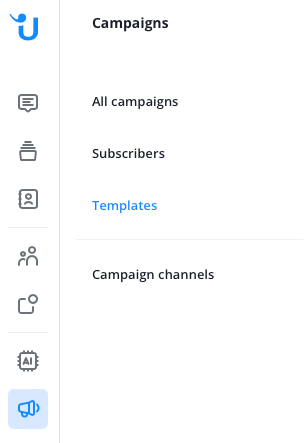
Vorlagen kommen immer dann zum Einsatz, wenn Sie Informationen proaktiv an die Kunden senden — bei Status-Updates zur Lieferung genauso wie bei Newslettern. Jede Kampagnennachricht basiert also auf einer Nachrichtenvorlage. Bevor Sie eine Vorlage senden können, muss diese von Meta genehmigt werden.
Klicken Sie hierfür in den Bereich “Vorlagen”
Indem Sie auf "+ Hinzufügen" klicken, können Sie jetzt eine neue Vorlage erstellen. Diese kann nur Text beinhalten oder mit Medien und interaktiven Elementen erweitert werden, um die Interaktion unterhaltsamer oder informativer zu gestalten.
- Bild Das empfohlene Seitenverhältnis für das Hochladen eines Bildes in die WhatsApp-Vorlage beträgt 1,91:1 für eine optimale Auflösung. Beispiele wären 955 Pixel x 500 Pixel oder 1910 Pixel x 1000 Pixel. Hochformat ist ebenfalls möglich, könnte jedoch in der Vorschau in Userlike falsch angezeigt werden. In der tatsächlichen Kampagnennachricht werden vertikale Bilder wie beabsichtigt vertikal dargestellt. Die maximale Dateigröße beträgt 5MB.
- Video
Das empfohlene Seitenverhältnis zum Hochladen eines Videos in die WhatsApp-Vorlage für optimale Auflösung beträgt 1,91:1. Beispiele hierfür wären 955 Pixel x 500 Pixel oder 1910 Pixel x 1000 Pixel. Das MP4- und 3GP-Format wird unterstützt, die maximale Dateigröße beträgt 16 MB.
- Dokument maximale Dateigröße beträgt 100MB
Geben Sie der Vorlage einen Namen und wählen Sie die passende Kategorie und Sprache.
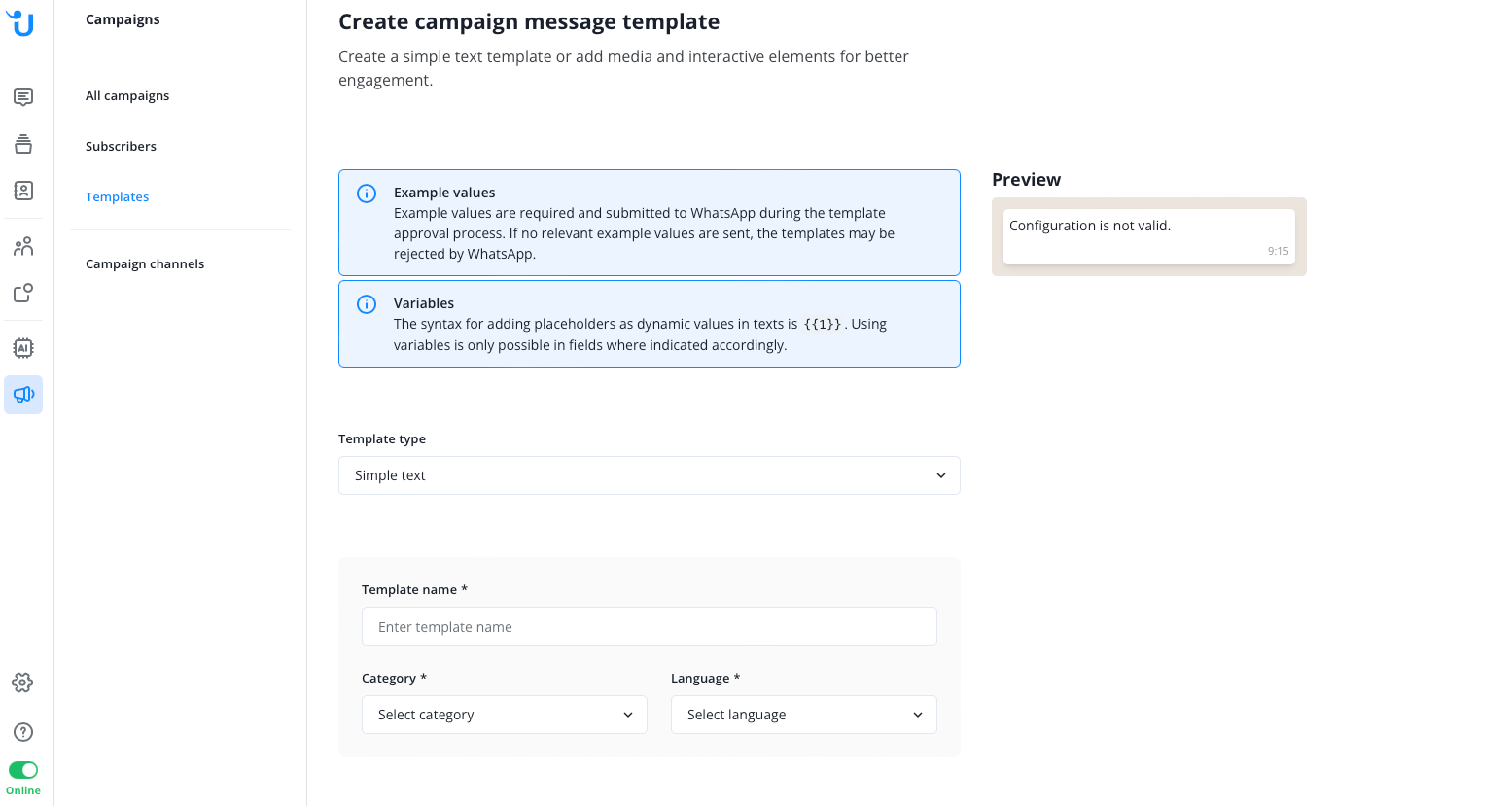
In der oberen rechten Ecke sehen Sie auch eine Vorschau, wie die Kampagnennachricht aussehen wird.
Bitte beachten Sie, dass das endgültige Aussehen in WhatsApp von dieser Vorschau abweichen kann und auch vom verwendeten Telefontyp Ihres Kunden beeinflusst wird.
Sie können Call-to-Action-Buttons einrichten, die zu Ihrer Website oder einem Anruf führen, sowie bis zu drei Schnellantworten. Diese können direkte Optionen wie "Ich bin interessiert" und "Dieses Mal nicht" sein.
Schnellantworten machen Sinn, wenn Sie die Antworten der Kunden an einen Operator weiterleiten. Die Einstellungen dazu finden Sie hier. Ansonsten werden die Antworten nicht gespeichert. Sie können auch die Bot-Keywords für Start und Stopp als Antworten hinterlegen.
Sollten Sie einen Call-to-Action-Button mit einer Ziel-URL einrichten, so wird diese Ziel-URL auch mit dem ggf. verwendeten Header-Bild verbunden, so dass auch das Bild anklickbar sein wird. Der Link erscheint dann ebenfalls unter dem Header-Bild.
Wenn Sie Emojis in den Haupttext einfügen möchten, öffnen Sie den Emoji-Picker
Mac: Ctrl + Cmd + Space.
Windows: Windows + .
Sie können auch Text-Variablen (Platzhalter) im Format {{1}} nutzen. Geben Sie anschließend für jede Variable einen Beispielwert ein, um in der Vorschau zu kontrollieren, ob alles so wie gewünscht angezeigt wird. Den Variablen weisen Sie beim späteren Versand dann entsprechende Werte aus Ihrer Abonnenten-Datenbank zu.
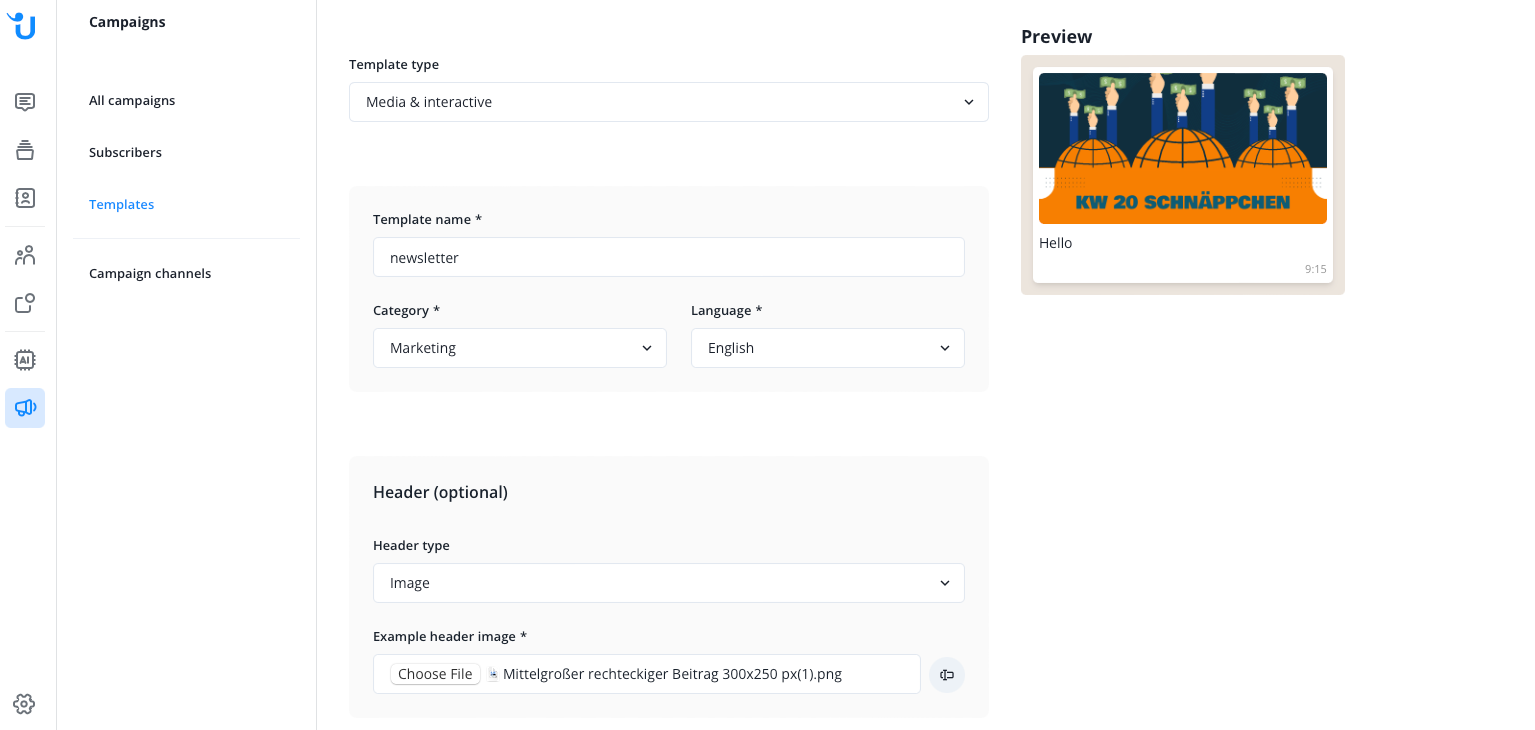
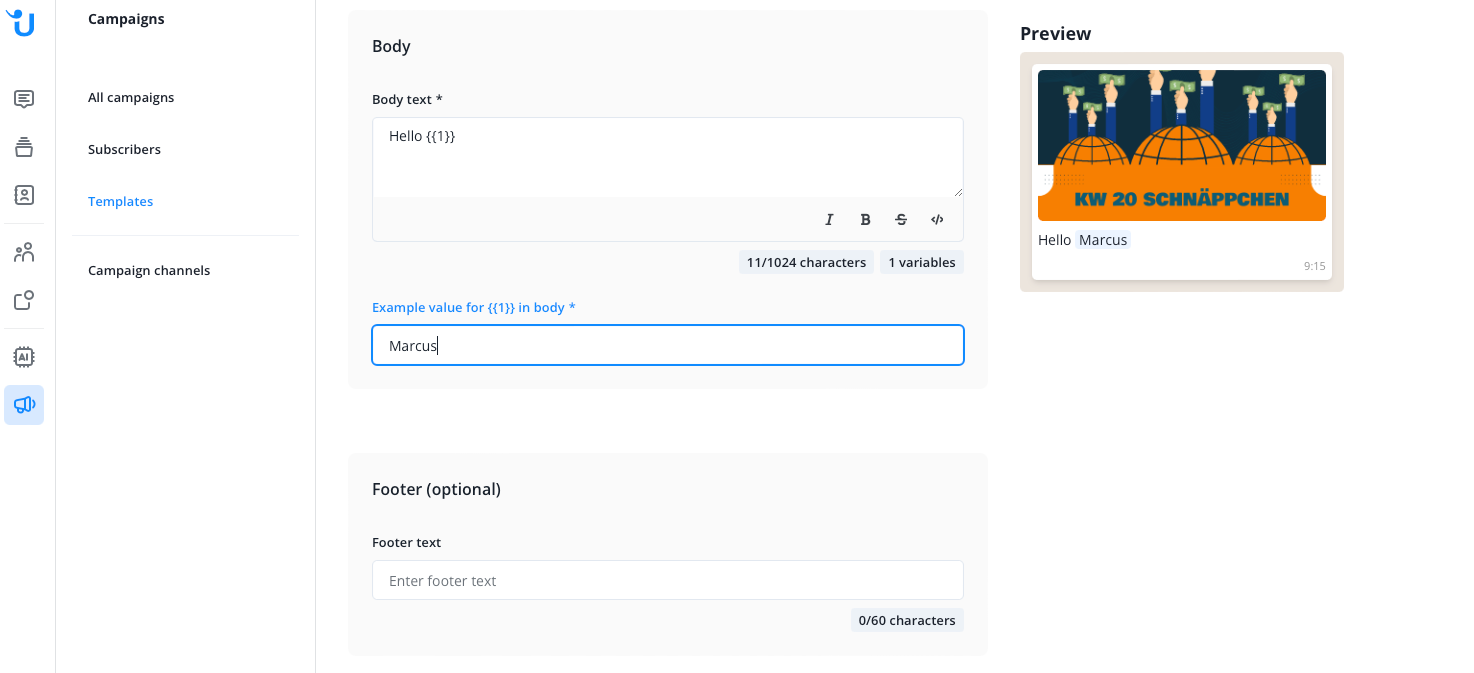
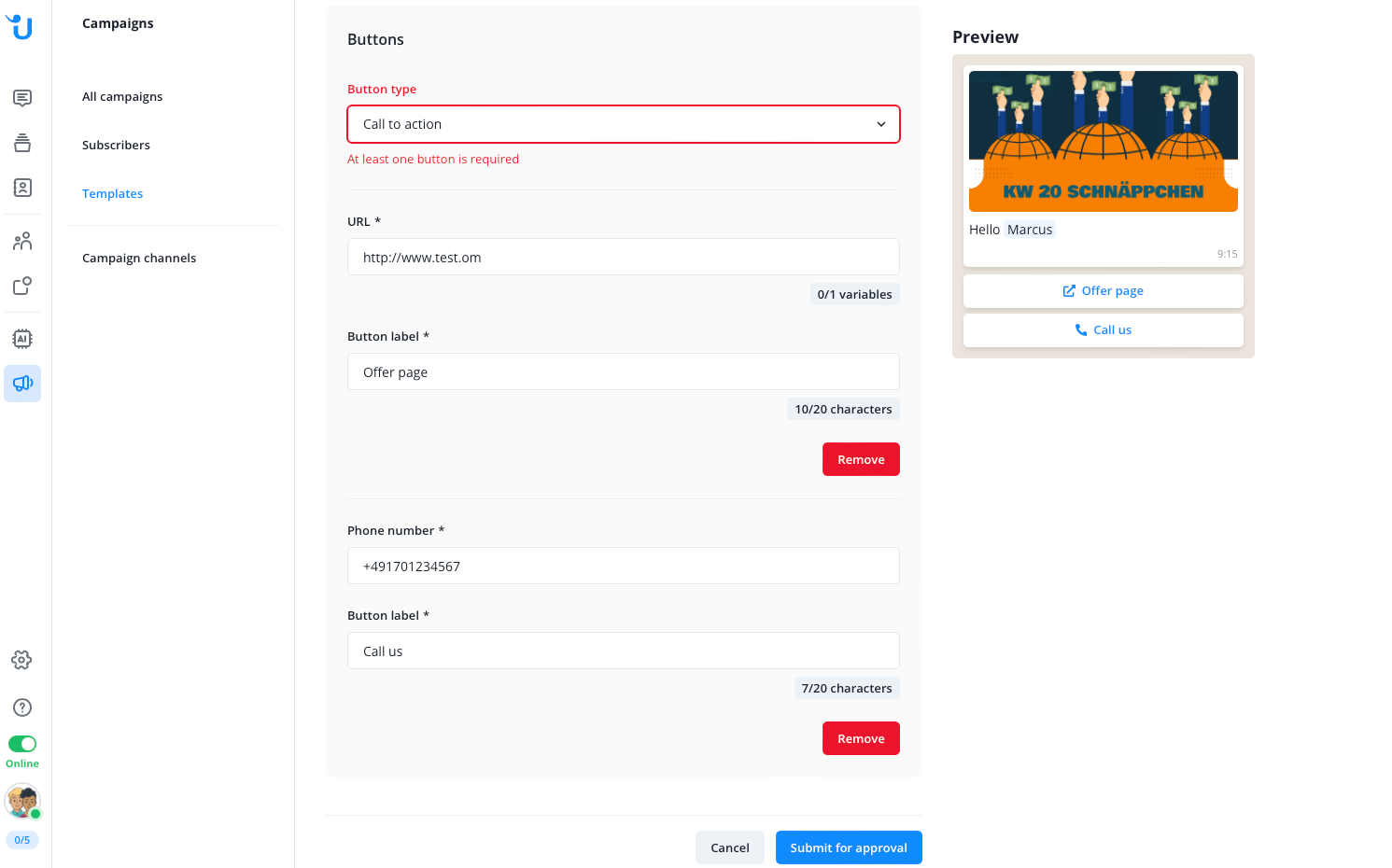
Senden Sie die Vorlage mit einem Klick zur Überprüfung ein.
Die Freigabe wird von Meta durchgeführt und kann bis zu 24 Stunden dauern. Planen Sie daher bei der Planung Ihrer Kampagnen einen Zeitpuffer ein.
Solange die Vorlage überprüft wird, können Sie sie lediglich umbenennen oder löschen.

read this article in English:
https://docs.userlike.com/features/whatsapp-campaigns/whatsapp-template-creation
